Excel乱码的问题可能由多种原因引起,包括但不限于文件损坏、系统设置错误、文件格式不兼容等,下面是一些常见的解决步骤和建议,帮助您排查并修复Excel中的乱码问题。
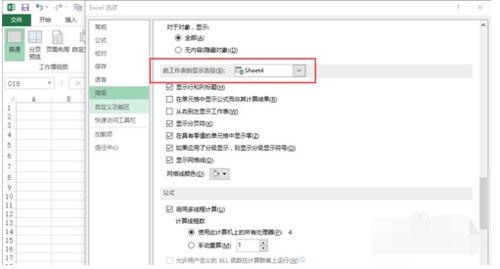
检查文件完整性
- 重新打开文件:有时简单的关闭然后重新打开文件就能解决问题。
- 检查文件是否被加密:某些加密的Excel文件在未正确解密时可能会显示乱码,尝试使用相关软件进行解密。
恢复备份
- 如果之前有保存过原始文件版本,可以恢复到该版本进行操作。
更新或重置密码
- 如果您的Excel文件是加密的,需要输入正确的密码才能访问内容,如果忘记了密码,可能需要通过Microsoft Office提供的在线工具来恢复或重置密码。
确认文件类型与应用程序兼容性
- 确保Excel版本与文件兼容,有些较旧的Excel版本无法打开某些较新的Office文档。
- 尝试将文件另存为不同的扩展名(如
.xls)以查看是否能正常读取。
打开文件前先加载宏安全选项
- 在打开Excel文件之前,确保选择了“加载宏”或“只运行已签名的宏”的安全选项,以减少潜在的安全风险。
使用专业工具修复文件
- 对于严重损坏的文件,可以考虑使用专业的数据恢复工具,如Recuva、EaseUS Data Recovery Wizard等,它们可以帮助恢复损坏的Excel文件。
转换文件格式
- 如果文件是由一个不支持的格式创建的,尝试将其转换成Excel或其他常用格式,这通常可以通过使用第三方转换软件来实现。
调整Windows设置
- 在一些情况下,电脑的字体设置也可能导致文件显示异常,检查Windows设置里的语言和地区设置,确保使用的字体没有冲突。
寻求技术支持
- 如果以上方法都无法解决问题,可能需要联系Excel的官方支持团队或相关的技术支持人员寻求进一步的帮助。
请根据实际情况选择合适的方法来解决Excel乱码问题,希望上述建议能够帮到您!

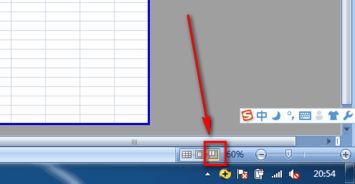
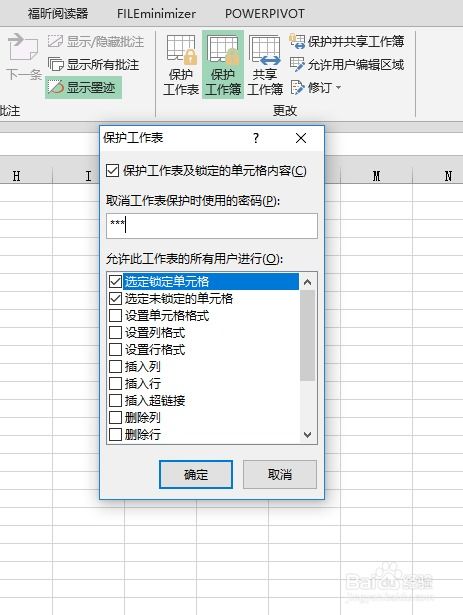
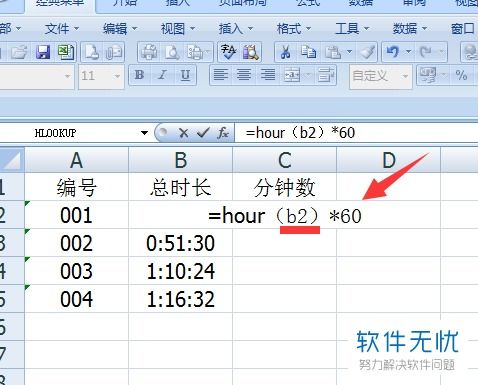
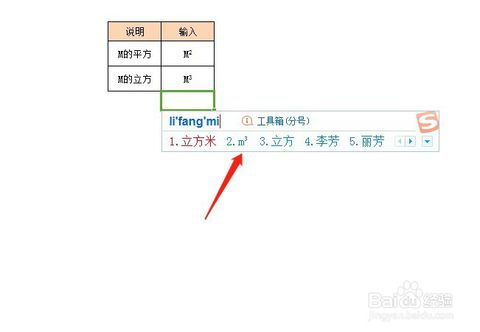
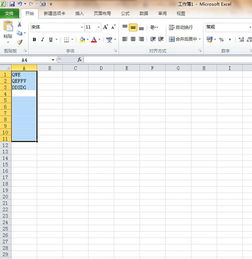
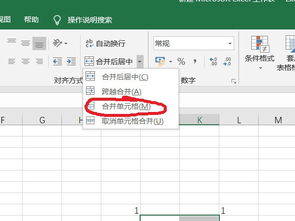
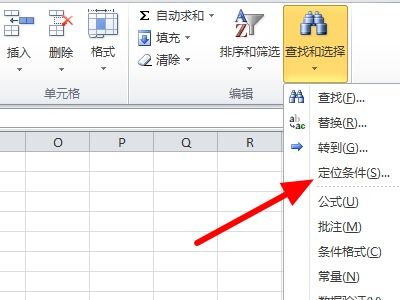
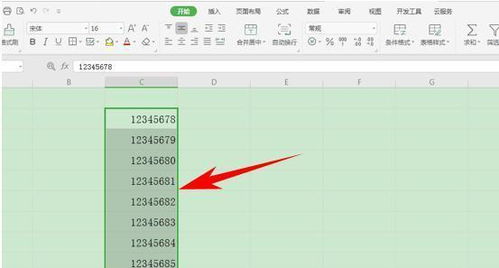
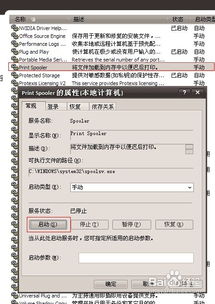

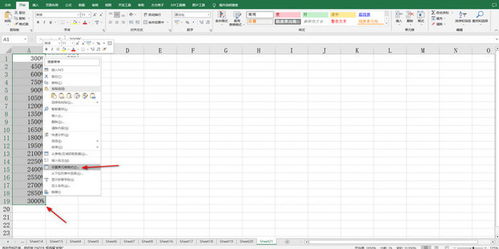
有话要说...